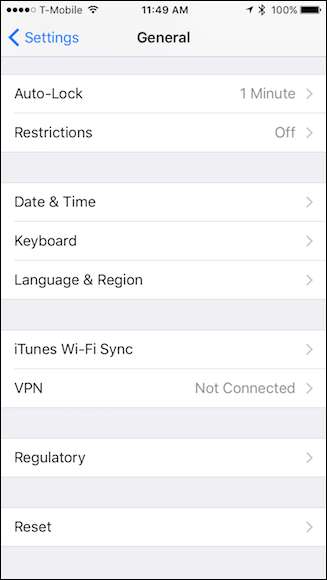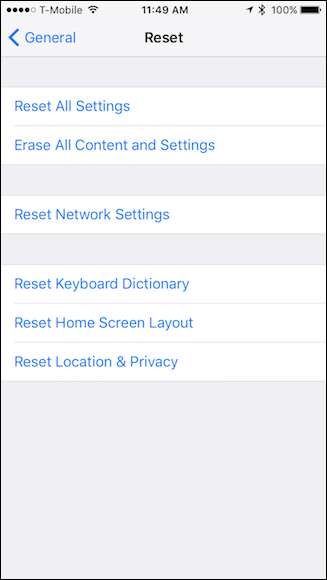Elk jaar komt Apple met nieuwe iPhones en iPads en een nieuwe versie van iOS. Hoewel het een goed idee is om op de hoogte te blijven van software, kan niet iedereen het zich veroorloven om elk jaar nieuwe hardware te kopen. Als je iPhone of iPad zijn leeftijd laat zien, volgen hier een paar trucs om wat meer prestaties uit te persen.
U heeft waarschijnlijk onlangs in het nieuws gehoord dat u uw oude telefoon kunt versnellen door het vanaf nul herstellen , of door vervangen van de batterij . Maar voordat je gek wordt, zijn deze kleinere aanpassingen misschien eerst het proberen waard.
Start uw telefoon opnieuw op
Heb je geprobeerd het uit en weer in te schakelen? ? Het klinkt gek, maar we weten allemaal dat de meest beproefde manier om problemen op te lossen, is door gewoon je apparaat opnieuw op te starten. Om dit te doen, houdt u gewoon de aan / uit-knop ingedrukt totdat de "Slide to power off" -regelaar verschijnt, schakelt u uw apparaat uit en start u het opnieuw.
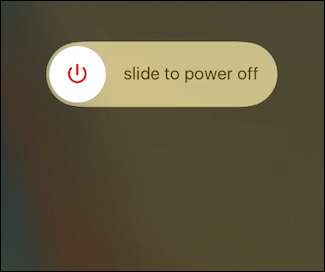
We begrijpen dat deze methode meestal het domein was van Windows-gebruikers, maar het kan ook werken voor een trage iPad of iPhone. Probeer dat eens voordat u instellingen gaat wijzigen.
Verminder grafische overhead door Eye Candy uit te schakelen
Graphics omvatten een groot deel van de prestatieoverhead. Op nieuwere iPhones en iPads lijkt alles naadloos en vloeibaar, maar naarmate uw apparaat ouder wordt, kunt u wat stotteren en vertraging opmerken. Om dingen te verbeteren, open je Instellingen en ga je naar Algemeen> Toegankelijkheid.
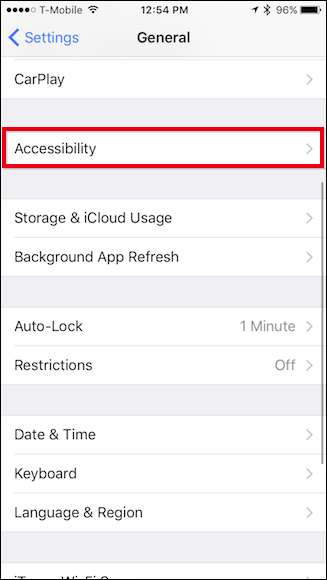
Er zijn hier twee groepen instellingen waar u naar wilt kijken: Contrast verhogen en Beweging verminderen.
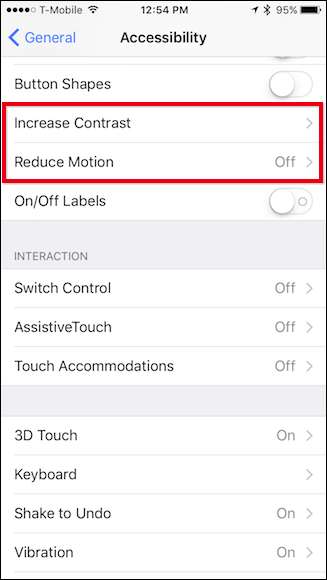
Tik eerst op Open Contrast verhogen en schakel vervolgens Transparantie verminderen in.

Dit verwijdert de transparantie-effecten die u ziet op bepaalde UI-elementen, zoals het controlecentrum. In plaats van een hint van uw pictogrammen eronder te zien, is het grijs en ondoorzichtig. Dit vereist minder verwerkingskracht voor uw apparaat om te tekenen en zou de zaken een beetje moeten versnellen.
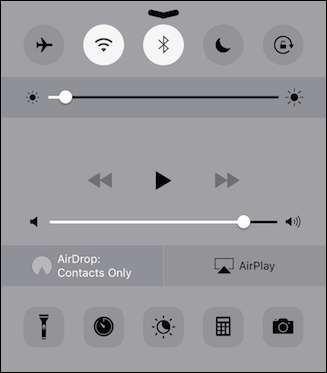
Het andere item dat u kunt overwegen, is Beweging verminderen. Dit zal veel onnodige animaties verminderen, zoals het parallax-effect op je startscherm.
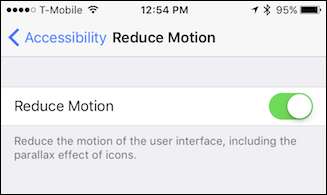
Deze items zullen uw apparaat aanzienlijk versnellen, maar er zijn natuurlijk ook andere opties.
Verwijder apps en maak ruimte vrij
Als de opslag van uw iPhone erg vol is, zoals bijna nul vrije ruimte over, kan het verwijderen van apps die u niet gebruikt de prestaties op bepaalde gebieden verbeteren. Veel apps gebruiken ook achtergrondprocessen die kostbare bronnen gebruiken, zoals de eerder genoemde vernieuwing op de achtergrond, dus het verwijderen van apps die u niet gebruikt, kan een lange weg gaan.
Zorg ervoor dat je de algemene instellingen open hebt staan en tik op iPhone-opslag of iPad-opslag.

Nu u zich op het opslagscherm bevindt, ziet u al uw apps en de ruimte die ze innemen in aflopende volgorde.
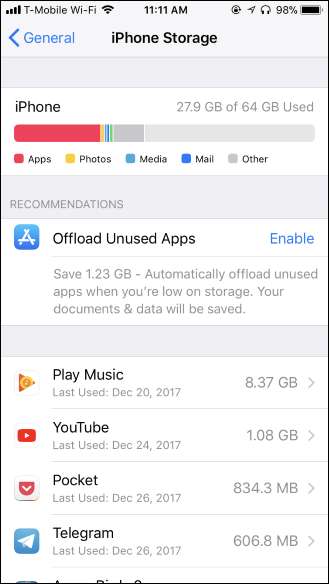
Voor de meeste apps tikt u erop en kiest u "App verwijderen" om deze te verwijderen. U kunt dit ook vanaf het startscherm doen, maar in deze weergave kunt u zien hoeveel ruimte u onderweg vrijmaakt, wat prettig is. Nogmaals, je moet niet gek worden door dingen te verwijderen om de prestaties te verbeteren, hoewel het fijn is om een buffer met vrije ruimte te hebben zodat je ruimte hebt voor nieuwe foto's en dat soort dingen.
VERWANT: Hoe u ruimte op uw iPhone of iPad kunt vrijmaken door ongebruikte apps te verwijderen
Er is ook een "Offload App" optie hier. Hierdoor wordt de app zelf verwijderd, maar blijven de gegevens van de app op uw telefoon of tablet staan. Hiermee kunt u de app in de toekomst opnieuw downloaden vanuit de App Store en deze onmiddellijk weer gebruiken, en verder gaan waar u was gebleven.
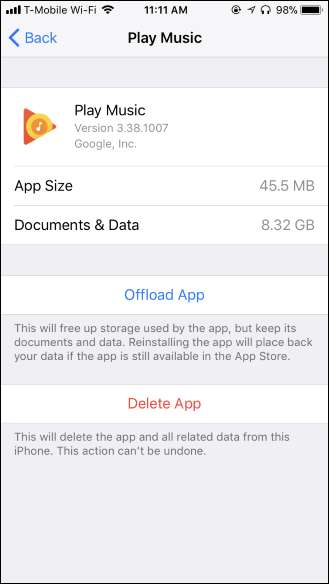
VERWANT: Ruimte vrijmaken op een iPhone of iPad
Sommige apps, zoals de Podcasts-app, geven je de mogelijkheid om de gegevens die erin staan te wissen, maar dit is zeldzamer.
Als u ruimte wilt vrijmaken, kunt u in die apps zelf kijken. Het opruimen van bepaalde podcastafleveringen of oude foto's en video's die u niet wilt, is een geweldige manier om wat van die ruimte terug te krijgen.
Afwezig met app-vernieuwingen
Achtergrondappverfrissing is een trefzekere manier om kostbare bronnen op uw apparaat op te slokken. Gelukkig kun je ze uitschakelen, maar houd er rekening mee dat als je ze uitschakelt, apps moeten worden geopend om iets nieuws te zien. Ze werken hun gegevens niet op de achtergrond bij.
Ga naar de instellingen, als je er nog niet bent, en ga naar Algemeen> Achtergrondapp vernieuwen.
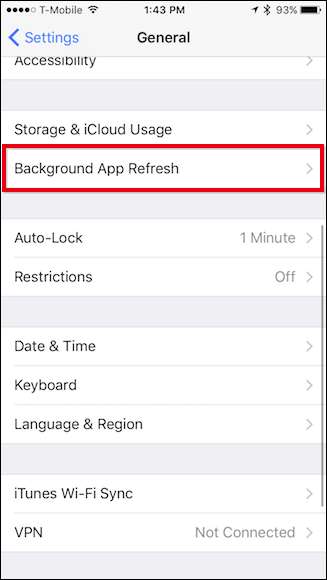
U heeft hier twee keuzes: u kunt ze in het groot uitschakelen of afzonderlijk.
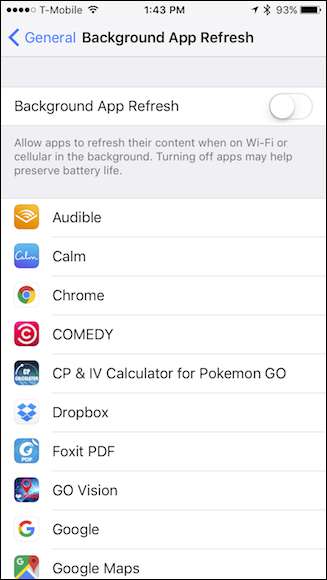
U kunt in eerste instantie proberen individuele apps uit te schakelen om te zien hoe dit de prestaties beïnvloedt. Als het niet helpt, probeer ze dan allemaal in één keer uit te schakelen. Deze optie zal waarschijnlijk ook meer uit uw batterij halen, dus het heeft zeker zijn voordelen.
Wis uw berichten
VERWANT: Hoe u ruimte vrijmaakt die wordt gebruikt door de berichten-app van uw iPhone of iPad
Hoewel het onwaarschijnlijk is dat uw hele telefoon langzamer wordt, hebben veel gebruikers ontdekt dat het opslaan van honderden of duizenden sms-berichten ervoor kan zorgen dat de Berichten-app zelf langzamer gaat werken. Dat is tenslotte veel informatie om te indexeren. Het kan dus van tijd tot tijd verstandig zijn wis uw Berichten-app als het laggy begint te voelen.
Om afzonderlijke berichten te verwijderen, kunt u naar links vegen om een knop Verwijderen weer te geven ...
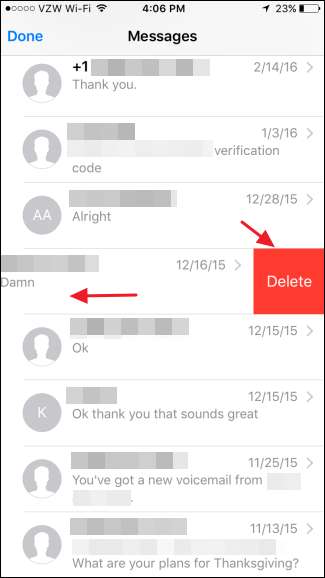
… Of verwijder meerdere berichten door op de knop "Bewerken" in de hoek te tikken en de berichten te selecteren die u wilt verwijderen.

Waarschijnlijk wilt u echter uw berichtgeschiedenis beperken en items verwijderen die ouder zijn dan een bepaalde leeftijd. Open de app Instellingen op je iPhone en scrol omlaag naar en tik op Berichten openen en tik vervolgens op Berichten bewaren om je berichtgeschiedenis te beperken tot een jaar of 30 dagen.

Schakel Siri-suggesties uit
Hoe cool het ook is, Spotlight Search kan een beetje arbeidsintensief zijn op apparaten die minder geschikt zijn. Als u de Siri-suggesties uitschakelt die worden weergegeven wanneer u zoekt, kunt u dingen helpen.
Open de app Instellingen en tik op "Siri en zoeken" om deze instellingen te vinden.
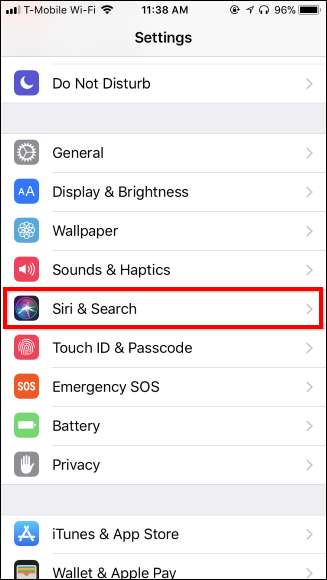
Scrol omlaag naar het gedeelte Siri-suggesties om deze opties te vinden. Net als bij het vernieuwen van de achtergrondapp, kunt u ervoor kiezen om de afzonderlijke route te gaan of alles in één keer uit te schakelen.
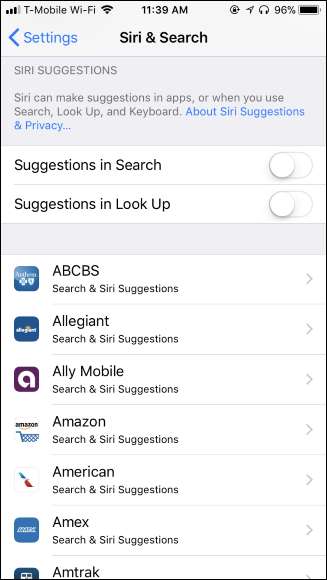
Nogmaals, hoe u dit aanpakt, is aan u, of u deze functie nuttig vindt, maar er zijn dingen waarvoor u misschien geen resultaten nodig heeft, en u kunt ze dus uitschakelen.
Gebruik de apps van Apple
Apps van derden bieden vaak meer functionaliteit dan de ingebouwde apps van Apple, maar ze kunnen ook meer bronnen nodig hebben - bronnen die een oudere iPhone of iPad niet per se heeft.
Als apps van derden traag aanvoelen, probeer dan in plaats daarvan een van de ingebouwde aanbiedingen van Apple te gebruiken (probeer bijvoorbeeld Safari in plaats van Google Chrome). Omdat ze niet zo vaak worden bijgewerkt - en omdat Apple er alles aan doet om hun apps goed te laten werken - kunnen ze op oude apparaten langer meegaan dan op nieuwe, voortdurend bijgewerkte apps.

Maak een back-up van uw iPhone of iPad en herstel deze
Als de bovenstaande trucs niet voldoende zijn, kunt u uw iPhone of iPad versnellen door een back-up en herstel uit te voeren. Onder de motorkap kan dit proces bugs oplossen waarbij een frauduleus proces of een ander onderdeel van het iOS-besturingssysteem te veel CPU-kracht gebruikt.
In plaats van uw telefoon te wissen en alles te verliezen, kunt u een back-up maken van de inhoud van uw telefoon, deze terugzetten naar de fabrieksinstellingen en vervolgens uw persoonlijke gegevens herstellen vanaf de back-up. Dit geeft je een frisse "systeemstatus", maar je iPhone of iPad heeft nog steeds al je persoonlijke gegevens en apps erop.
U gebruikt iTunes hiervoor, omdat u hiermee een lokale back-up van uw apparaat kunt maken en herstellen. Als u een Windows-pc gebruikt, moet u dit doen installeer iTunes eerste. Als je een Mac gebruikt, is iTunes al geïnstalleerd.
VERWANT: Een iPhone of iPad repareren die niet in iTunes wordt weergegeven
Zodra u iTunes heeft gestart, sluit u uw iPhone of iPad aan op uw computer met de meegeleverde USB-kabel, dezelfde kabel die u gebruikt om hem op te laden. Als dit de eerste keer is dat u uw apparaat op deze computer aansluit, wordt u gevraagd om het te ‘vertrouwen’. Tik op de knop "Vertrouwen" op het scherm van je apparaat en voer je pincode in om door te gaan.
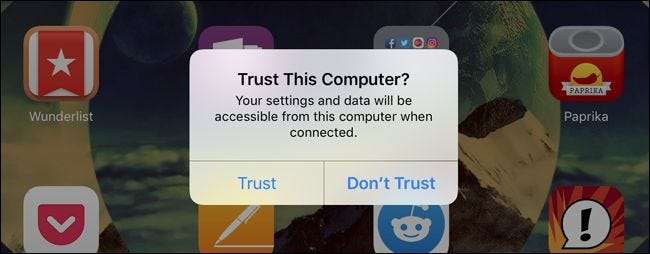
VERWANT: Een iPhone of iPad repareren die niet in iTunes wordt weergegeven
Klik in iTunes op het apparaatpictogram aan de linkerkant van de werkbalk om door te gaan. Als deze apparaatknop niet wordt weergegeven, moet u mogelijk op de knop "Vertrouwen" tikken, eerst uw apparaat ontgrendelen, of volg andere stappen voor probleemoplossing .
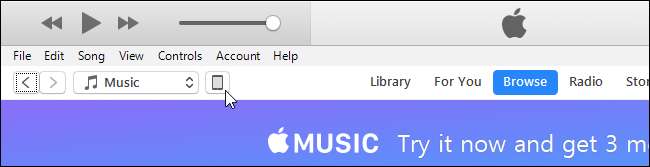
Selecteer 'Samenvatting' in het linkerdeelvenster onder de naam van het apparaat als dit nog niet is geselecteerd.

Klik op de knop "Nu een back-up maken" onder Handmatig een back-up maken en herstellen om een back-up van uw iPhone of iPad te maken op de pc of Mac.
iTunes maakt de back-up voor u en u ziet terwijl het bezig is een bericht 'Back-up maken' boven in het venster.
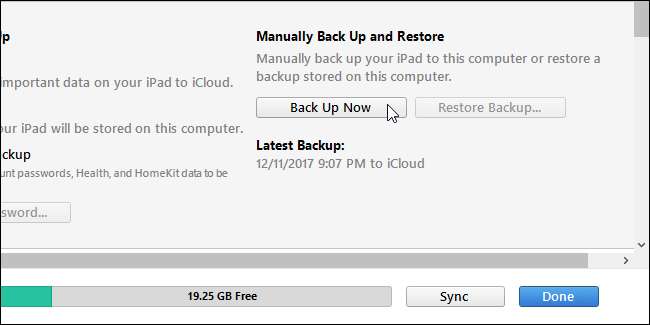
Klik op "Back-up herstellen" zodra de back-up is voltooid.
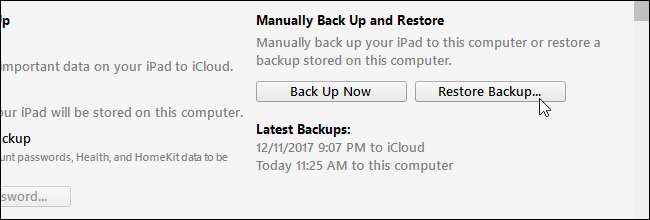
Als iTunes u vertelt dat u Zoek mijn iPhone of Zoek mijn iPad moet uitschakelen, kunt u dit doen door de app Instellingen te openen, op uw naam boven aan de lijst te tikken en op de naam van het apparaat dat u gebruikt in de lijst te tikken , en tik vervolgens op de functie "Zoek mijn iPhone" of "Zoek mijn iPad" en zet deze op "Uit". U moet uw Apple ID-wachtwoord invoeren om het uit te schakelen.
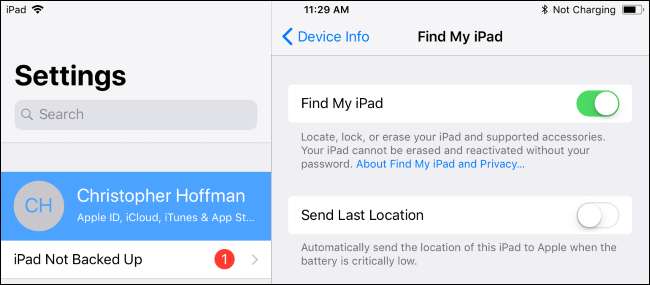
Als u Zoek mijn iPhone of Zoek mijn iPad moest uitschakelen, klik dan nogmaals op de knop "Back-up herstellen" in iTunes. U wordt gevraagd om de back-up te kiezen die u wilt herstellen. U kunt zien welke back-up het meest recent is op het moment dat u de laatste back-up hebt gemaakt.
Kies de back-up die u zojuist hebt gemaakt en klik op "Herstellen". iTunes zal het apparaat herstellen vanaf de door u geselecteerde back-up en het zal tijdens dit proces opnieuw opstarten. U moet daarna een paar configuratieschermen op uw iPhone of iPad doorlopen, maar bijna alles, inclusief uw pincode en vingerafdrukken met Touch ID, blijft behouden.
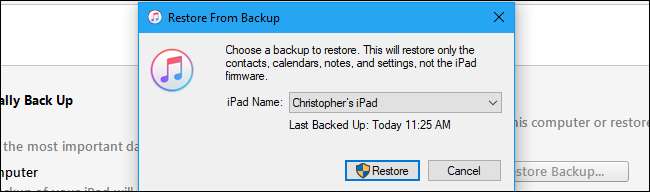
Als al het andere niet lukt, begin dan gewoon opnieuw
Als geen van de bovenstaande oplossingen werkt, heeft u mogelijk een serieuzer probleem, zoals gegevensbeschadiging, waardoor uw apparaat trager wordt. Soms is het het beste om gewoon te beginnen met een volledig schone lei, wat betekent dat u uw apparaat en niet herstellen vanaf een back-up. Open hiervoor de Algemene instellingen en scrol omlaag naar Reset.
In plaats van de nucleaire optie te implementeren, kunt u eerst proberen om alle instellingen te resetten, waardoor veel gegevens worden verwijderd, zoals opgeslagen Wi-Fi-netwerken, Touch ID, app-machtigingen en meer.
Maar als dat niet werkt, zorg er dan voor dat er een back-up is gemaakt van uw belangrijke gegevens en kies vervolgens 'Wis alle inhoud en instellingen'. U moet uw iPhone helemaal opnieuw instellen, maar het kan zijn dat hij daardoor beter werkt.
Vervang de batterij van je iPhone

VERWANT: U kunt uw trage iPhone versnellen door de batterij te vervangen
U kunt sommige langzame en oude iPhones versnellen door hun batterijen te vervangen. Apple schokte iedereen door toe te geven dat naarmate iPhones ouder worden, iOS de CPU vertraagt om willekeurige uitschakelingen te voorkomen.
Dat klopt, je iPhone 'smoort' de CPU eigenlijk, afhankelijk van hoe verslechterd de batterij is, waardoor hij langzamer werkt dan hij oorspronkelijk was ontworpen. Alle batterijen in alle elektronische apparaten gaan na verloop van tijd achteruit. Zelfs als je zorg goed voor ze , zullen ze alleen langzamer worden afgebroken.
Helaas zal je iPhone je niet waarschuwen dat zijn prestaties worden vertraagd, dus je weet niet per se zeker wanneer het tijd is om de batterij te vervangen. U kunt echter kijk of je telefoon is beïnvloed door een app genaamd Geekbench .
Als je al het andere hebt geprobeerd en je hebt een iPhone die meer dan een jaar of twee oud is, is het misschien tijd om de batterij te vervangen. Als u AppleCare + heeft, is het vervangen van de batterij mogelijk gratis. Zo niet, dan kan een officiële batterijvervanging via Apple kost $ 79, maar dat is een stuk goedkoper dan het kopen van een nieuwe iPhone.
Nee, het sluiten van geopende apps helpt niet
VERWANT: Nee, het sluiten van achtergrondapps op uw iPhone of iPad maakt het niet sneller
We denken dat het ook belangrijk is om hier een wijdverbreide mythe te verdrijven: in tegenstelling tot wat vaak wordt gedacht, 'je RAM wissen' en geopende apps sluiten zal niet veel doen voor algemene prestaties (hoewel het kan helpen bij het repareren van een individuele vastgelopen app). Als u al uw apps regelmatig sluit, worden al uw apps gedwongen om elke keer dat u ze opent helemaal opnieuw te beginnen. langer - en afvoer meer batterij - ga niet sneller.
Hopelijk geven deze tips je enkele verbeteringen als het gaat om het nieuw leven inblazen van je oude iOS-apparaten. Het is duidelijk dat ze niet zo snel zullen zijn als de nieuwste en beste, maar ze geven je in ieder geval misschien nog een jaar of zo voordat je onvermijdelijk moet upgraden.
Afbeelding tegoed: Porvatte Sirfirun /Shutterstock.com.